在数字图像处理与设计中,抠图是一项基础且关键的技术,它允许我们从原始图像中准确提取出感兴趣的对象,如人物,然后将其放置到新的背景中,创造出令人惊艳的合成效果。无论是创意摄影、广告设计还是电影后期制作,掌握抠图技巧都显得尤为重要。本文将介绍几种简单有效的一键抠图方法,重点聚焦于如何高效地将人物从复杂背景中抠取下来,并为其更换背景。

一、了解基础工具与软件
首先,选择合适的抠图工具是关键。市面上有许多专业的图像处理软件,如在线工具一键抠图和AI绘图助手,它们提供了丰富的抠图工具和算法支持。对于初学者,推荐使用这些在线工具软件开始练习,因为它们操作界面友好,且能满足基本的抠图需求。
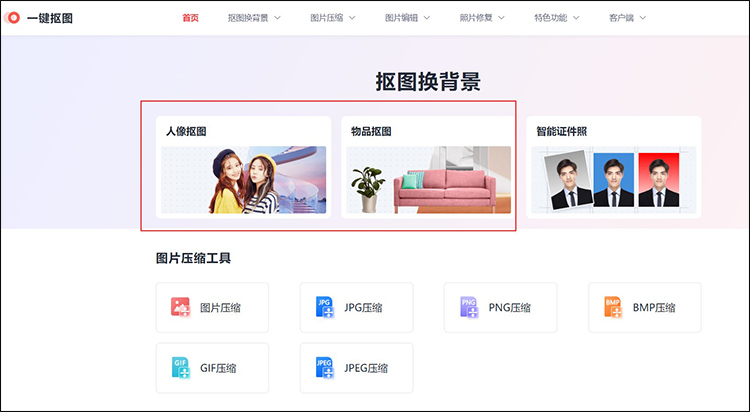
二、在线智能功能(以一键抠图为例)
对于背景与人物颜色对比明显的图像,使用一键抠图中的【人像抠图】可以快速选中人物区域。一键抠图工具能保护用户隐私,一小时后会自动删除。
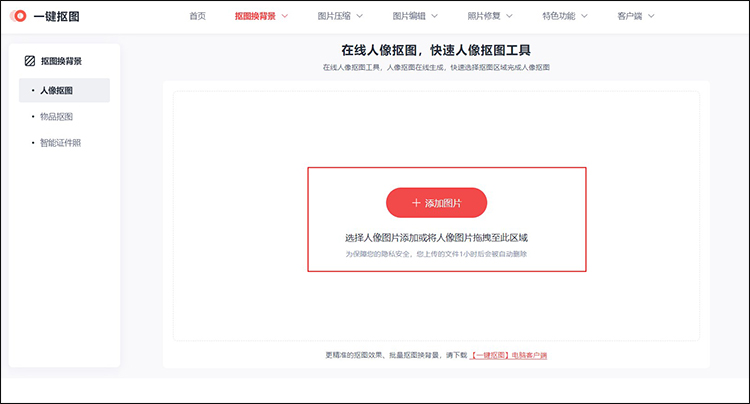
一键抠图上传照片会自动对图片进行背景去除,大家点击“原图”即可查看抠图效果,一键抠图支持【手动抠除、自定义换背景、改尺寸】操作。

点击【手动抠图】通过拖动鼠标在人物边缘绘制大致轮廓,软件会自动识别并扩展选择范围至相似区域,最后,点击保存即可。
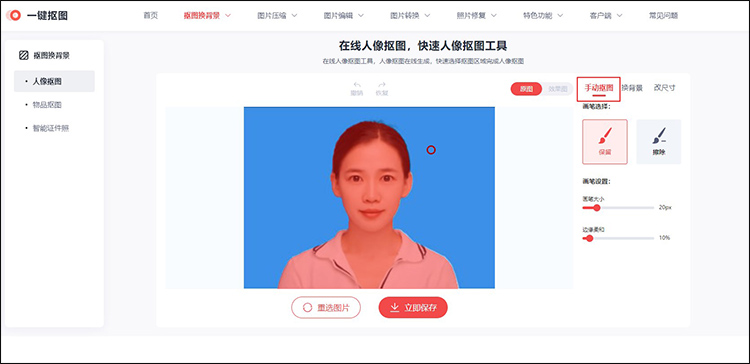
三、使用AI绘图助手
AI绘图助手是一款集AI绘图的抠图软件,它不仅支持AI绘图、写真、扩图等等,以及抠图换背景功能,AI绘图助手的操作过程简单,比较适合新手使用,操作简单。
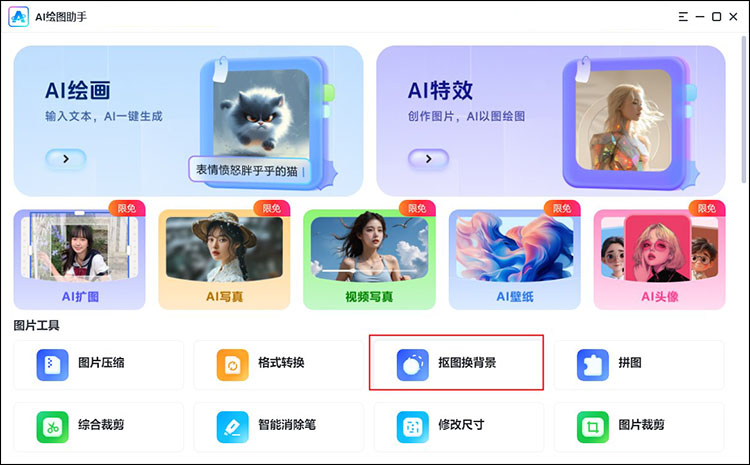
AI绘图助手支持人像、物品抠图,可以对证件照设置尺寸。还可以对图片进行编辑美化,软件中内置了丰富的图片编辑工具,大家后续可以对图片进行美化。
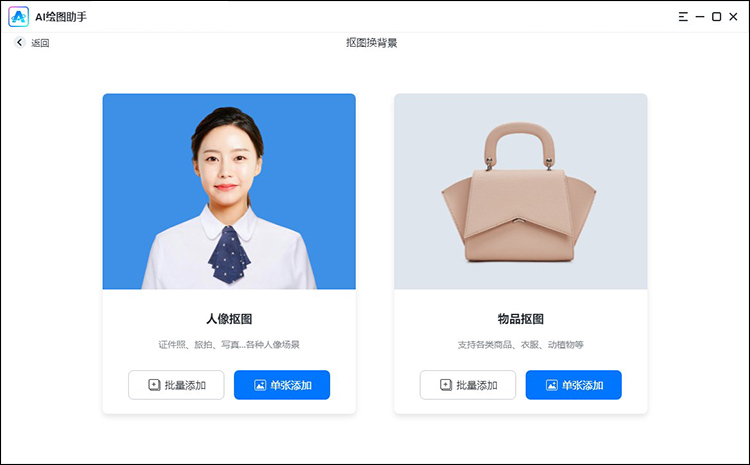
软件一键抠图,上传的照片一键抠除,对于边缘复杂或需要高精度控制的情况,手动工具也可以使用。抠图完成后,别忘了对图像进行后期调整,以确保合成效果的自然与和谐。调整色彩平衡、亮度对比度、添加阴影和高光等,都是提升最终作品质量的关键步骤。
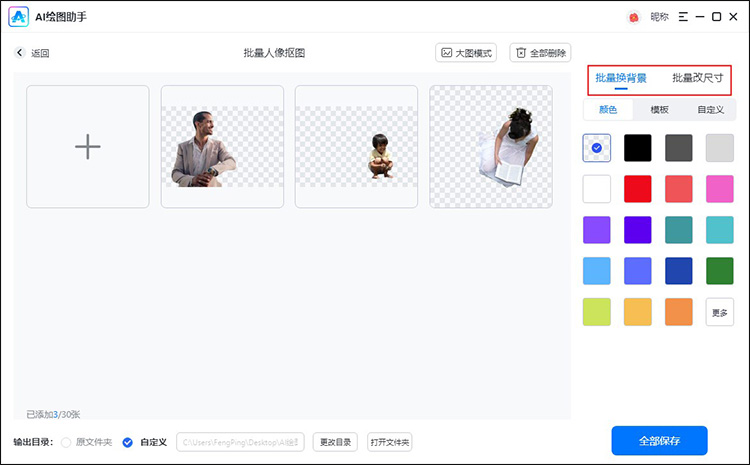
总之,抠图虽然看似复杂,但通过掌握上述简单有效的操作技巧,即使是初学者也能轻松地将人物从复杂背景中抠取下来,并为其换上心仪的背景。不断练习和实践,你将能够创造出更加出色的图像合成作品。

